

Ezcad也就是大家要找的金橙子打标软件,用于绘图改图打印文件。需要配合专用设备和加密狗才能使用,支持多种字体,具备完备的文件处理编辑能力,也可以处理图像,有需要的赶快下载吧!
自由设计所要加工的图形图案。
支持TrueType字体,单线字体(JSF),点阵字体(DMF),一维条形码和二维条形码。
灵活的变量文本处理,加工过程中实时改变文字,可以直接动态读写文本文件和Excel文件。
强大的节点编辑功能和图形编辑功能,可进行曲线焊接,裁剪和求交运算。
支持多达256支笔(图层),可以为不同对象设置不同的加工参数。
兼容常用图像格式(bmp,jpg,gif,tga,png,tif等)。
兼容常用的矢量图形(ai,dxf,dst,plt等)。
常用的图像处理功能(灰度转换,黑白图转换,网点处理等),可以进行256级灰度图片加工。
强大的填充功能,支持环形填充。
多种控制对象,用户可以自由控制系统与外部设备交互。
开放的多语言支持功能,可以轻松支持世界各国语言。
启动界面
开始运行程序时,显示启动界面程序在后台进行初始化操作。

主界面
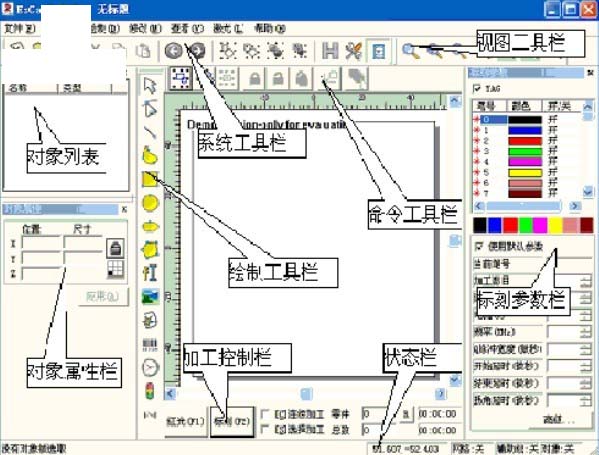
文件菜单说明
文件”菜单实现一般的文件操作,如新建、打开、保存文件、从Twain设备输入图像等功能。
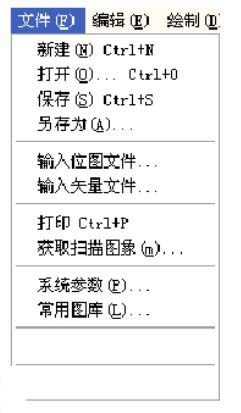
新建(N)
“新建”子菜单用于新建一个空白工作空间以供作图,其快捷键为Ctrl+N①。
选择“新建”子菜单时,软件将会关闭您当前正在编辑的文件,同时建立一个新的文件。如果您当前正在编辑的文件没有保存,则软件会提示您是否保存该文件。
“新建”子菜单对应的工具栏图标为。点击该图标可以实现同样的操作。
当您将鼠标指针移动到工具栏中新建图标并稍微停顿后,系统将会出现一条提示信息,简单说明该图标的功能,同时在主界面窗口下方状态栏上将会显示该功能稍详细的解释。如果您将鼠标指针移动到菜单栏中的“新建”子菜单上,则只会在状态栏出现详细解释,提示信息不会出现。
提示:EzCad2软件中所有的工具栏图标都具有提示信息以及状态栏显示详细信息的功能。同时,每一个工具栏图标都会对应于某一项菜单项,两者实现同样的功能。本手册在以后的章节内容中将不再说明。
打开(O)
“打开”子菜单用于打开一个保存在硬盘上的.ezd文件,其快捷键为Ctrl+O。当选择“打开”子菜单时,系统将会出现一个打开文件的对话框(图2-2),要求您选择需要打开的文件。当您选择了一个有效的.ezd文件后,该对话框下方将显示该文件的预览图形(本功能需要您在保存该文件时同时保存了预览图形)。
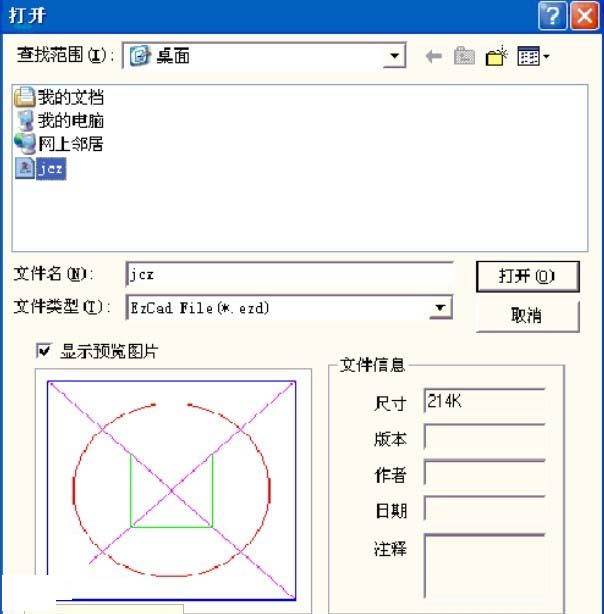
打开”子菜单对应的工具栏图标为 。
。
您不能使用“打开”子菜单来打开不符合.ezd文件格式的文件。
1、启动软件到主窗口,主窗口点击绘制位图文件工具。
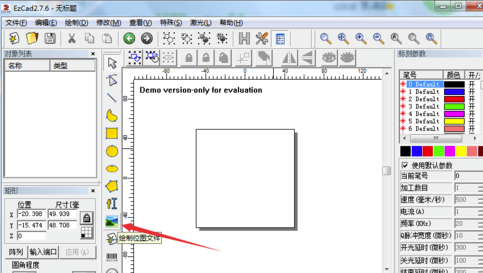
2、打开窗口中选择图片,并点击打开完成添加。
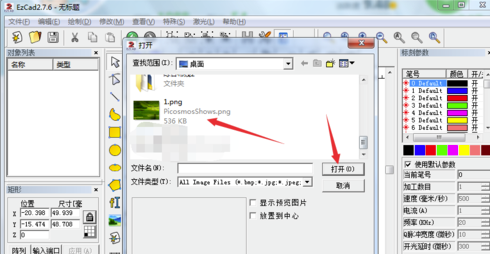
3、添加成功后,鼠标左键在图片上按下不放可拖动图片在纸张上的位置,通过拖动控制点可调整图片的长和宽。
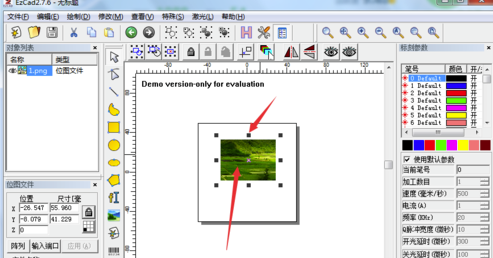
4、其他项对于图片的编辑这里不表示,通过点击菜单栏文件选择打印,或者直接使用快捷命令ctrl+p调出打印窗口。
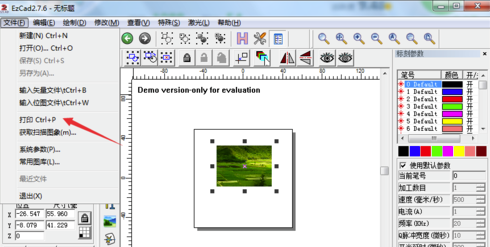
5、打印窗口中首先要选择打印机驱动程序。
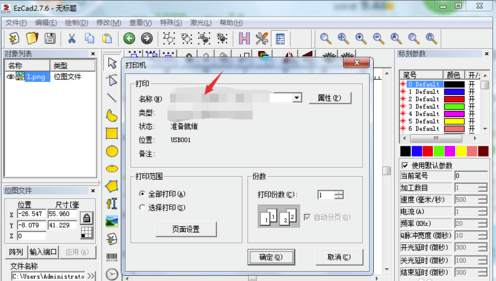
6、第二项工作点击属性,属性中可以选择打印纸张大小等设置。

7、第三项工作选择设置打印份数,然后点击页面设置。
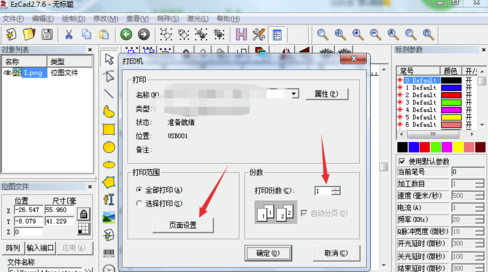
8、页面设置中页边距可自定义设置,根据默认的数值来进行修改大小即可,下面选择图片在纸张上的位置,其中包含很多选项,比如我们选择页面中心位置进行打印就选择页面中心,设置完成点击确定。
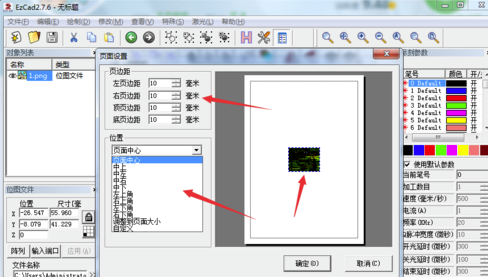
9、返回到打印窗口,全部设置已经完成,点击确定开始打印即可。
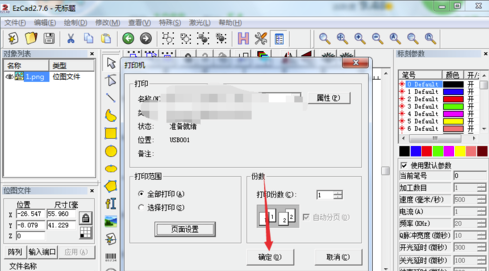
1、在本站下载Ezcad2安装包
2、使用压缩软件进行解压(推荐使用winrar)
3、点击“EzCad2.exe”文件开始安装














 美图秀秀网页版(在线修图) 官方版图像处理
/ 729K
美图秀秀网页版(在线修图) 官方版图像处理
/ 729K
 南方cass9.1破解版64位/32位(免南方cass9.1加密狗) 绿色版图像处理
/ 66M
南方cass9.1破解版64位/32位(免南方cass9.1加密狗) 绿色版图像处理
/ 66M
 南方cass11.0免注册版64/32位版图像处理
/ 66M
南方cass11.0免注册版64/32位版图像处理
/ 66M
 南方cass10.0完美版64位 最新版图像处理
/ 34M
南方cass10.0完美版64位 最新版图像处理
/ 34M
 福昕pdf编辑器去水印绿色版(图像处理) v9.2 最新版图像处理
/ 109M
福昕pdf编辑器去水印绿色版(图像处理) v9.2 最新版图像处理
/ 109M
 procreate电脑中文版(专业级画图软件) v1.0 PC最新版图像处理
/ 24M
procreate电脑中文版(专业级画图软件) v1.0 PC最新版图像处理
/ 24M
 CorelDRAW X8中文版64位(附序列号) 免费版图像处理
/ 396M
CorelDRAW X8中文版64位(附序列号) 免费版图像处理
/ 396M
 网银转账截图软件(网银转账截图生成器) v1.5 最新版图像处理
/ 4.95M
网银转账截图软件(网银转账截图生成器) v1.5 最新版图像处理
/ 4.95M
 美图秀秀64位最新版v6.4.2.0 官方版图像处理
/ 15M
美图秀秀64位最新版v6.4.2.0 官方版图像处理
/ 15M
 常青藤4.2注册机(序列号生成) 免费版图像处理
/ 7K
常青藤4.2注册机(序列号生成) 免费版图像处理
/ 7K
 美图秀秀网页版(在线修图) 官方版图像处理
/ 729K
美图秀秀网页版(在线修图) 官方版图像处理
/ 729K
 南方cass9.1破解版64位/32位(免南方cass9.1加密狗) 绿色版图像处理
/ 66M
南方cass9.1破解版64位/32位(免南方cass9.1加密狗) 绿色版图像处理
/ 66M
 南方cass11.0免注册版64/32位版图像处理
/ 66M
南方cass11.0免注册版64/32位版图像处理
/ 66M
 南方cass10.0完美版64位 最新版图像处理
/ 34M
南方cass10.0完美版64位 最新版图像处理
/ 34M
 福昕pdf编辑器去水印绿色版(图像处理) v9.2 最新版图像处理
/ 109M
福昕pdf编辑器去水印绿色版(图像处理) v9.2 最新版图像处理
/ 109M
 procreate电脑中文版(专业级画图软件) v1.0 PC最新版图像处理
/ 24M
procreate电脑中文版(专业级画图软件) v1.0 PC最新版图像处理
/ 24M
 CorelDRAW X8中文版64位(附序列号) 免费版图像处理
/ 396M
CorelDRAW X8中文版64位(附序列号) 免费版图像处理
/ 396M
 网银转账截图软件(网银转账截图生成器) v1.5 最新版图像处理
/ 4.95M
网银转账截图软件(网银转账截图生成器) v1.5 最新版图像处理
/ 4.95M
 美图秀秀64位最新版v6.4.2.0 官方版图像处理
/ 15M
美图秀秀64位最新版v6.4.2.0 官方版图像处理
/ 15M
 常青藤4.2注册机(序列号生成) 免费版图像处理
/ 7K
常青藤4.2注册机(序列号生成) 免费版图像处理
/ 7K